
תוכן עניינים:
- שלב 1: מבוא
- שלב 2: שימוש במשאבים
- שלב 3:
- שלב 4: דרישות מוקדמות
- שלב 5: דרישות מחשב
- שלב 6: הגדר את YOLO
- שלב 7: שנה את MakeFile
- שלב 8: המתן עד להשלמתו
- שלב 9: למחשבים שאינם תואמים את הדרישות
- שלב 10: YOLO V3
- שלב 11: הפעלת YOLO
- שלב 12: YOLO V3 - תמונה
- שלב 13: YOLO V3 - קלט תמונה
- שלב 14: YOLO V3 - תמונת פלט
- שלב 15: YOLO V3 - תמונות מרובות
- שלב 16: YOLO V3 - WebCam
- שלב 17: YOLO V3 - וידאו
- שלב 18: YOLO V3 - EXPO3D Video 1
- שלב 19: YOLO V3 - Video EXPO3D 2
- שלב 20: YOLO V3 - Video EXPO3D 3
- שלב 21: PDF להורדה
- מְחַבֵּר John Day [email protected].
- Public 2024-01-30 09:13.
- שונה לאחרונה 2025-01-23 14:46.
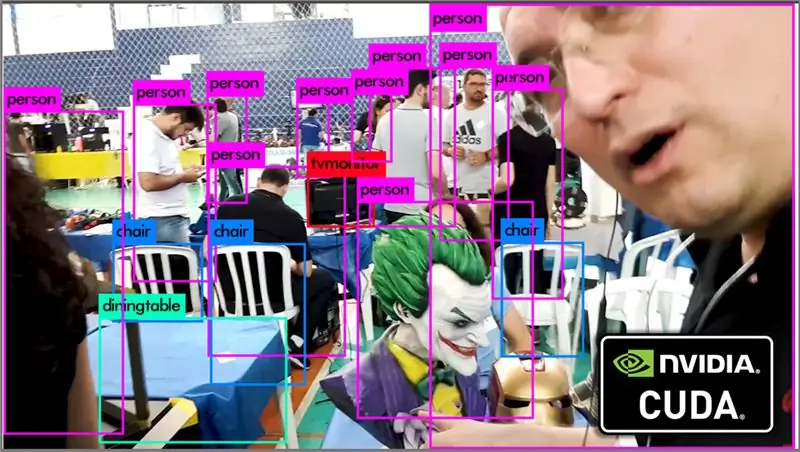

זהו נושא שאני כל כך מוקסם אליו, עד שהוא גורם לי לאבד שינה: ראייה ממוחשבת, זיהוי אובייקטים ואנשים באמצעות מודל שהוכשר מראש.
שלב 1: מבוא

נשתמש באלגוריתם YoloV3, להפעלת אפליקציה והפעלת הפרויקט.
עבדתי עם רשת עצבית לפני 15 שנים ואני יכול לומר שאלו היו זמנים "קשים", בהתחשב במשאבים הזמינים באותה עת.
שלב 2: שימוש במשאבים
· מצלמת Logitech C270
· מחשב
· NVIDIA GeForce GTX 1660
שלב 3:

שלב 4: דרישות מוקדמות


כדי להפעיל רשתות עצביות עמוקות (DNN) יש צורך להשתמש במחשוב מקביל, עם GPU.
אז תזדקק לכרטיס מסך חזק מ- NVIDIA ותפעיל את האלגוריתם באמצעות CUDA API (ערכת הוראות וירטואליות של GPU).
כדי להפעיל את האלגוריתם עליך להתקין תחילה את החבילות הבאות:
- כונן כרטיס מסך NVIDIA
- CUDA
- CUDNN (ספריית רשת עצבית עמוקה של CUDA)
- OpenCV
שלב 5: דרישות מחשב
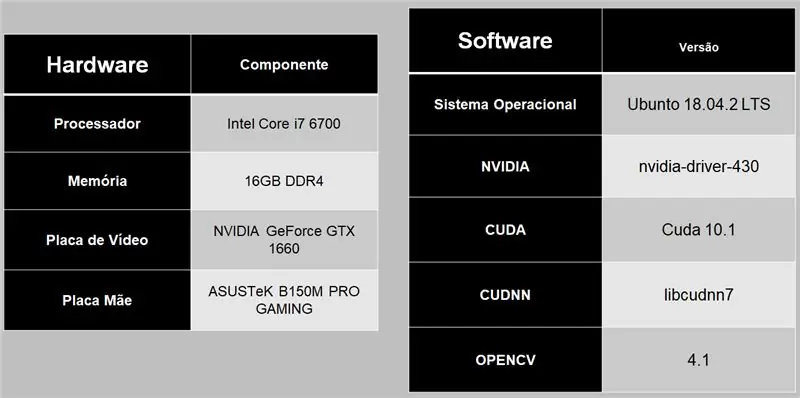
שלב 6: הגדר את YOLO

איתור באמצעות מודל שהוכשר מראש
פתח את הטרמינל והזן את הפקודות שלעיל.
שלב 7: שנה את MakeFile
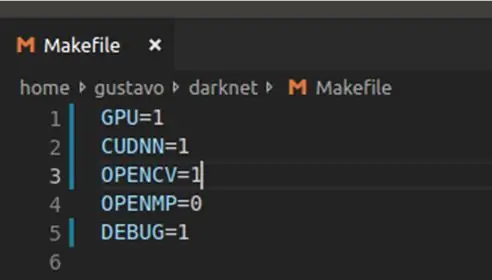
שנה את קובץ "MakeFile" כמו באיור לעיל, כי נשתמש בעיבוד GPU, CUDNN ו- OpenCV. לאחר השינוי, הפעל את הפקודה 'עשה'.
שלב 8: המתן עד להשלמתו

הפקודה 'עשה' בשלב 7 תאסוף הכל לשימוש האלגוריתמים, ולוקח זמן להריץ.
שלב 9: למחשבים שאינם תואמים את הדרישות
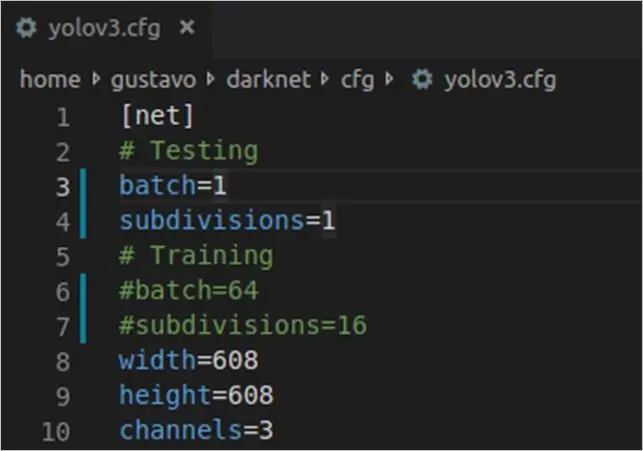
אם המחשב וכרטיס המסך שלך אינם חזקים או שאתה רוצה ביצועים טובים יותר, שנה את הקובץ 'cfg /yolov3.cfg'.
התצורה לעיל שימשה בפרויקט זה.
שלב 10: YOLO V3
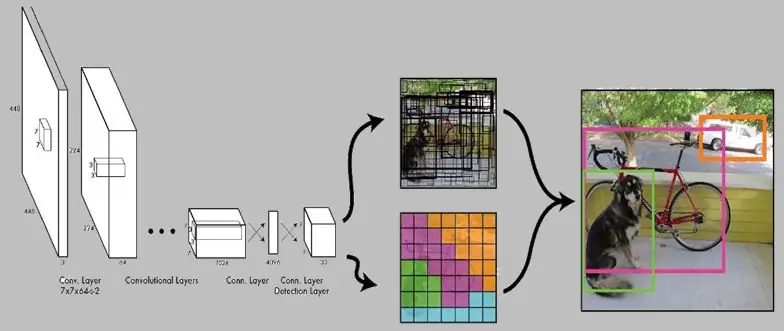
מערכות גילוי בדרך כלל מיישמות את המודל על תמונה במספר מיקומים וסולמות שונים.
YOLO מיישמת רשת עצבית אחת על כל התמונה. רשת זו מחלקת את התמונה לאזורים ומספקת תיבות גבול והסתברויות לכל אזור.
ל- YOLO מספר יתרונות. הוא רואה את התמונה כמכלול, כך שהתחזיות שלה נוצרות על ידי ההקשר הגלובלי שבתמונה.
הוא מבצע ניבויים עם הערכת רשת אחת, בניגוד ל- R-CNN שעושה אלפי הערכות לתמונה אחת.
הוא מהיר פי 1000 מ- R-CNN ופי 100 מהר יותר מ- R-CNN מהיר.
שלב 11: הפעלת YOLO
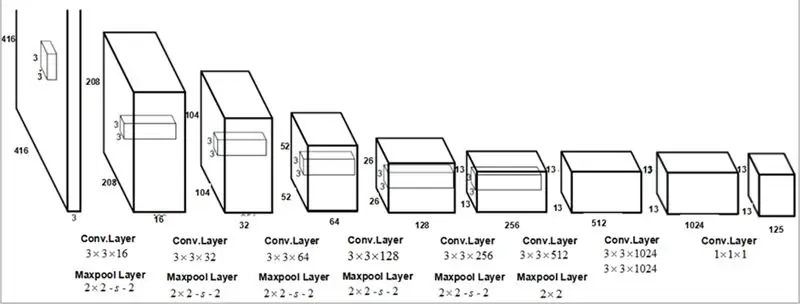
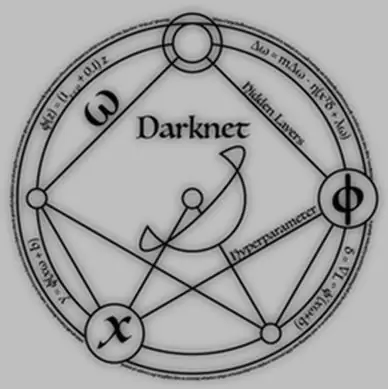
כדי להפעיל את YOLO, פשוט פתח את הטרמינל בתיקיית "darknet" והזן פקודה.
אתה יכול להפעיל את YOLO ב -4 דרכים:
· תמונה
· תמונות מרובות
· סטרימינג (מצלמת אינטרנט)
· וידאו
שלב 12: YOLO V3 - תמונה

מקם את התמונה הרצויה בתיקיית "הנתונים" בתוך darknet ולאחר מכן הפעל את הפקודה למעלה ושינוי שם התמונה.
שלב 13: YOLO V3 - קלט תמונה
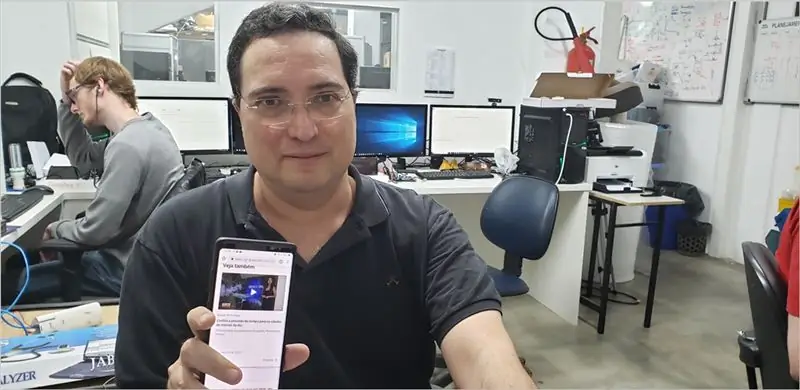
שלב 14: YOLO V3 - תמונת פלט
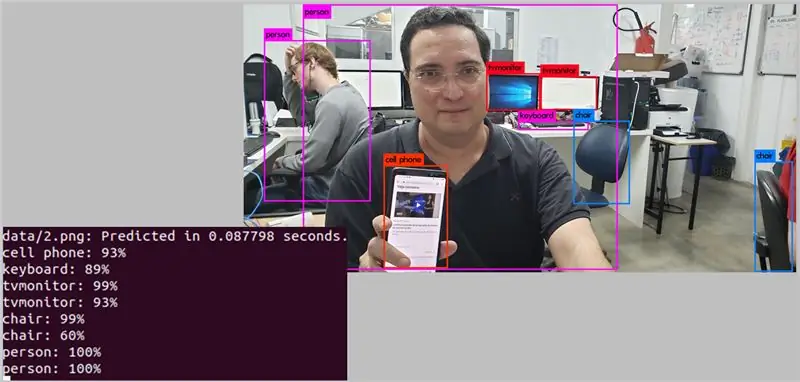
שלב 15: YOLO V3 - תמונות מרובות
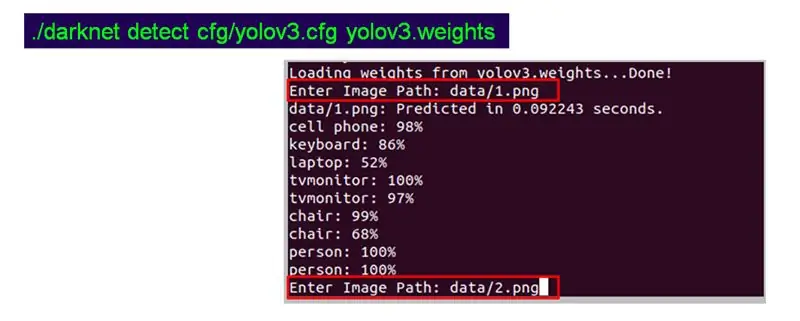
מקם את התמונות בתיקיה כלשהי, ובמקום לספק את נתיב התמונה, השאר אותו ריק והפעל את הפקודה כפי שאתה יכול לראות למעלה (בצד שמאל).
לאחר מכן, משהו כמו הדמות מימין יופיע, פשוט הנח את נתיב התמונה ולחץ על "enter" וחזור על שלבים אלה למספר תמונות.
שלב 16: YOLO V3 - WebCam
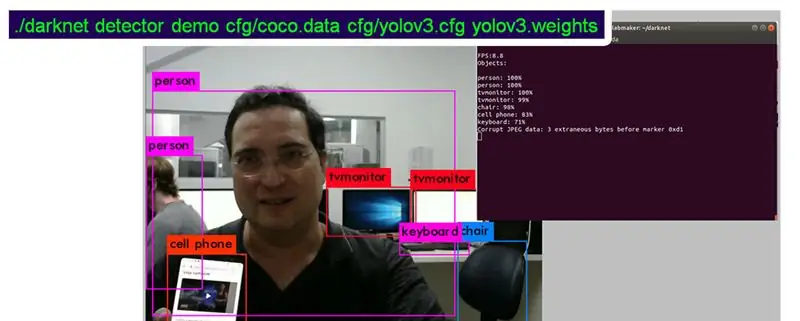
הפעל את הפקודה למעלה ולאחר טעינת הרשת, מצלמת האינטרנט תופיע.
שלב 17: YOLO V3 - וידאו
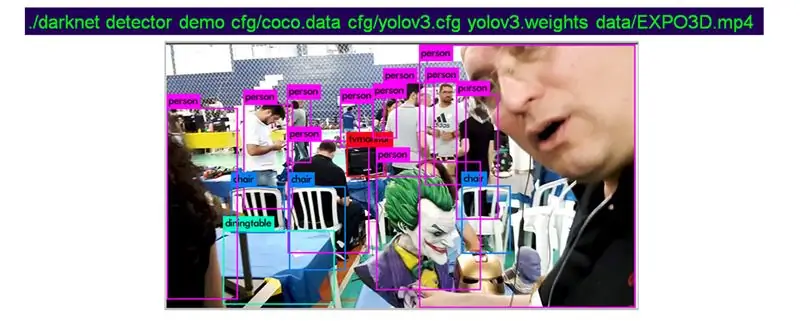
מקם את הסרטון שאתה רוצה בתיקיית "הנתונים" בתוך darknet ולאחר מכן הפעל את הפקודה למעלה ושינוי שם הסרטון.
שלב 18: YOLO V3 - EXPO3D Video 1
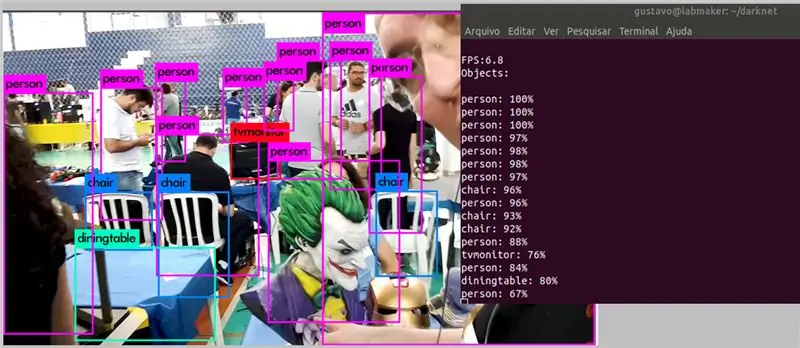
שלב 19: YOLO V3 - Video EXPO3D 2
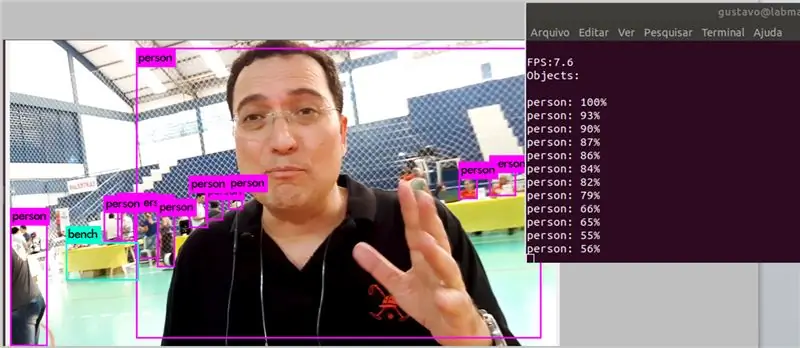
שלב 20: YOLO V3 - Video EXPO3D 3
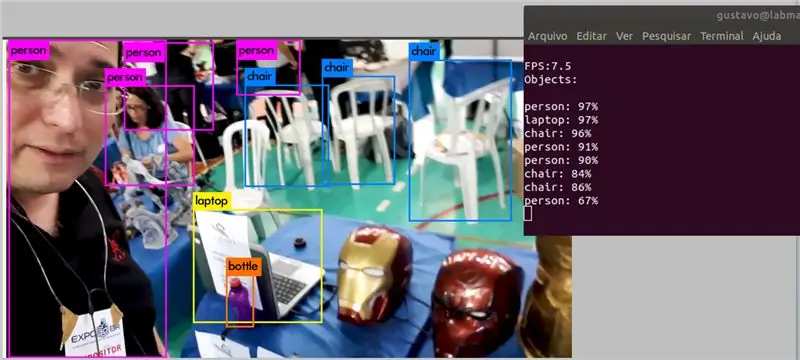
שלב 21: PDF להורדה
הורד PDF (בפורטוגזית ברזילאית)
מוּמלָץ:
זיהוי פנים ב- Raspberry Pi 4B בשלושה שלבים: 3 שלבים

זיהוי פנים ב- Raspberry Pi 4B בשלושה שלבים: במדריך זה אנו הולכים לבצע זיהוי פנים ב- Raspberry Pi 4 עם Shunya O/S באמצעות ספריית Shunyaface. Shunyaface היא ספריית זיהוי/זיהוי פנים. הפרויקט שואף להשיג את מהירות הזיהוי והזיהוי המהירה ביותר עם
Abellcadabra (מערכת לנעילת דלתות זיהוי פנים): 9 שלבים

Abellcadabra (מערכת לנעילת דלתות זיהוי פנים): בשכיבה במהלך ההסגר ניסיתי למצוא דרך להרוג את הזמן על ידי בניית זיהוי פנים לדלת הבית. קראתי לו Abellcadabra - שהוא שילוב בין Abracadabra, ביטוי קסם עם פעמון שאני לוקח רק את הפעמון. חחח
זיהוי פנים וזיהוי - מזהה פנים Arduino באמצעות OpenCV Python ו- Arduino .: 6 שלבים

זיהוי פנים וזיהוי | מזהה פנים Arduino באמצעות OpenCV Python ו- Arduino .: זיהוי פנים AKA זיהוי פנים הוא אחת התכונות החשובות ביותר בטלפונים ניידים בימינו. אז הייתה לי שאלה " האם אפשר לקבל מזהה פנים לפרוייקט Arduino שלי " והתשובה היא כן … המסע שלי התחיל כדלקמן: שלב 1: גישה אלינו
זיהוי פנים+זיהוי: 8 שלבים (עם תמונות)

זיהוי פנים+זיהוי: זוהי דוגמה פשוטה לריצת זיהוי פנים וזיהוי באמצעות OpenCV ממצלמה. הערה: הכנתי את הפרויקט הזה לתחרות חיישנים והשתמשתי במצלמה כחיישן לאיתור מעקב והכרה. אז, המטרה שלנו בפגישה זו, 1. התקן את אנקונדה
טקסס גדול פנים - הקרנת פנים תלת -ממדית כיצד: 10 שלבים (עם תמונות)

Texas Big Face - הקרנת פנים תלת מימדית כיצד: יצירת " פסלים חיים " על ידי הקרנת פנייך על פסלים. א איך לעשות זאת: דיוויד סאתרלנד, קירק מורנו בשיתוף עם מעבדת המחקר של גרפיטי יוסטון* מספר הערות אמרו שיש כמה בעיות שמע. זה
